Текстовый редактор OpenOffice.org Writer умеет составлять содержание документа, а затем обновлять его, если в тексте происходят изменения. Чтобы сделать содержание, программа должна знать, какие части текста относятся к заголовкам. Если вы просто увеличите шрифт своего заголовка, сделаете его полужирным, выравняете по центру, то для человека этого будет достаточно чтобы понять, что этот кусок текста – заголовок.
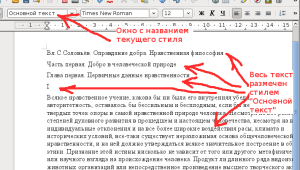
Для текстового редактора этого мало: кусок текста необходимо пометить особым образом: применить к нему один из стилей форматирования, относящихся к заголовкам. Заголовки могут быть разного уровня. Например, если ваш документ делится на главы, а затем на подглавы, то для глав вам стоит использовать стиль “Заголовок 1”, а для подглав – “Заголовок 2”. По умолчанию пользователь OOo Writer может использовать для заголовков до десяти уровней.
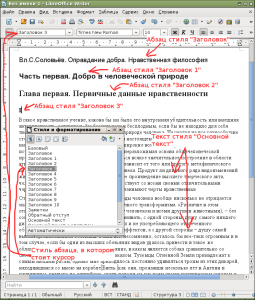
Установите курсор в тот абзац, который хотите сделать заголовком, и пометьте его соответствующим стилем. Самый быстрый способ – с применением клавиатуры: удерживая клавишу Ctrl нажмите клавишу с той цифрой, которая соответствует уровню заголовка. Например, для заголовка первого уровня нажмите Ctrl+1, для заголовка четвертого уровня – Ctrl+4.
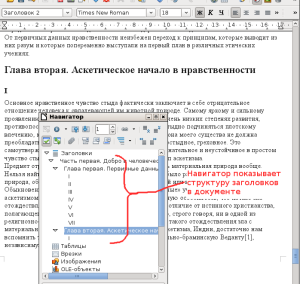
После применения стиля оформление абзаца измениться: оно станет таким, как настроены стили в вашей программе. Например, для стиля заголовка третьего уровня используется полужирное начертание шрифта Arial 14-го размера, выравнивание по левому краю страницы, с отступами с обоих сторон и с интервалами до и после заголовка. Вы можете изменить любые из этих настроек, тогда все абзацы в документе, помеченные данным стилем, автоматически изменят своё оформление.
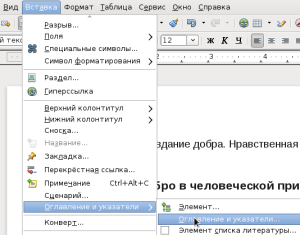
Осталось вставить содержание в документ. Установите курсор туда, где вы хотите видеть содержание документа.
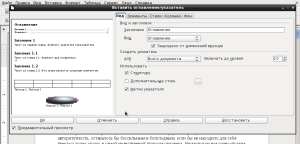
Далее командой меню Вставка – Оглавнение и указатели – Оглавнение и указатели откройте диалог. Можно сразу же нажать Ок, и содержание готово.
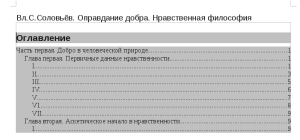
Большое спасибо! Очень радует, что OpenOffice имеет такой функционал! То же самое работает и в LibreOffice.
Супер! Только тут и разобрался. Просто и наглядно!!!